Cómo reflejar la pantalla de Android a su PC: Una guía completa
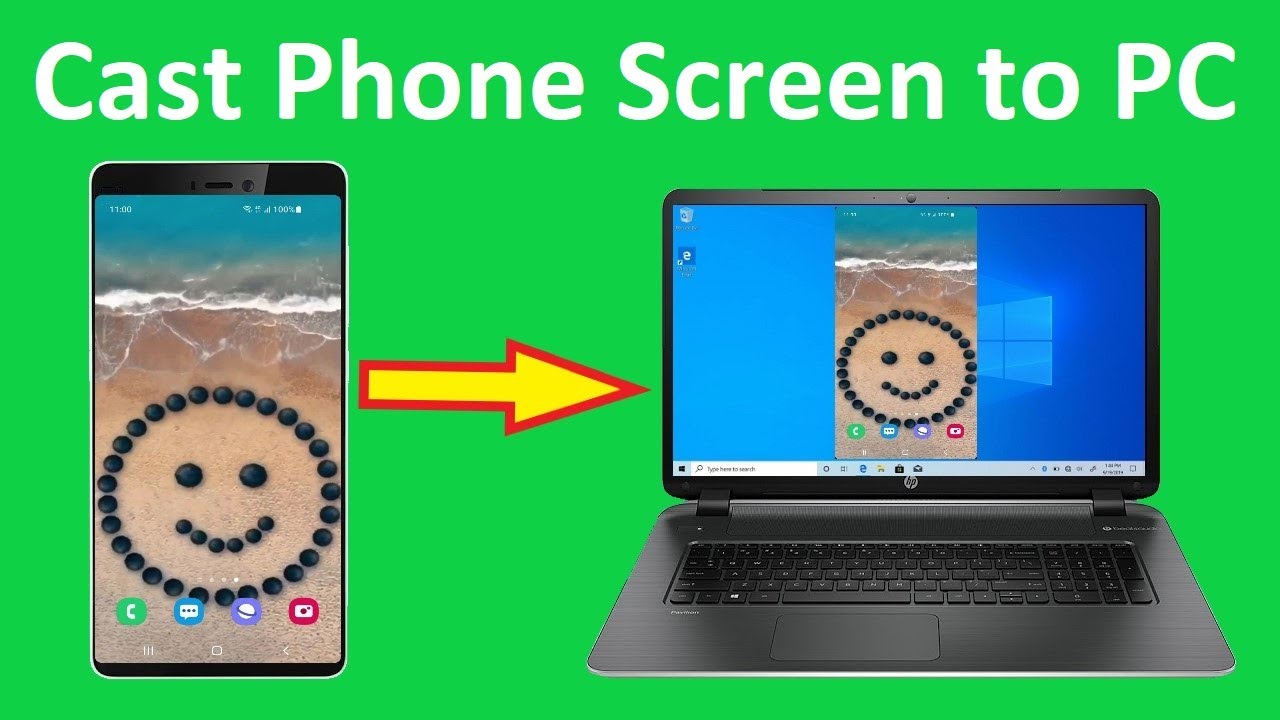
Desea refleja la pantalla de tu Android en tu PC o portátil? Es más fácil de lo que crees, ya que la mayoría de los dispositivos Android y los PC con Windows ya están equipados con funciones de emisión incorporadas. Tanto si usas Windows 8 como Windows 10, a continuación te explicamos cómo utilizar el Reparto para reflejar la pantalla sin interrupciones. 😊
Configuración y activación de Screen Mirroring
En primer lugar, debe configurar y habilitar la función función de duplicación de pantalla en tu dispositivo Android o Windows. A continuación te explicamos cómo hacerlo:
- Ir a Ajustes.
- Haga clic en Sistema del menú de la izquierda.
- Seleccione Proyección a este PC.
- Si el Pantalla inalámbrica no está activado en su PC, debe añadirlo.
- Haga clic en Características opcionales.
- Añada una función de la lista. Debe seleccionar Pantalla inalámbrica.
- Instale la función y seleccione Disponible en todas partes.
Ahora, ¡tu PC está listo para la conexión! 🎉Pero el siguiente paso es solicitar la conexión desde tu dispositivo Android.
Mirroring desde tu dispositivo Android
Una vez que tu PC esté listo, es hora de meter tu dispositivo Android en la mezcla. Esto es lo que tienes que hacer:
- Desliza el dedo dos veces hacia abajo desde la parte superior de la pantalla de tu Android para ver el menú Bandeja de ajustes rápidos.
- Recuerde que cada fabricante puede utilizar un término diferente para esta función. Los términos más comunes utilizados para la duplicación de pantalla son: Smart View, Smart Share, AllShareCast, Wireless Display, Display Mirroring, HTC Connect, Screencasting, Cast. 🔍
- Una vez activada la función, selecciona tu PC de la lista de dispositivos detectados para solicitar una conexión.
Y ¡voilá! Tu teléfono o tableta se reflejará de forma inalámbrica en tu PC. 📲 Todo lo que hagas en tu dispositivo móvil se reflejará en tu PC en tiempo real. 😎
Para cancelar la duplicación o desconectarse del PC, basta con pulsar el botón Vista inteligente en la pantalla de tu dispositivo.
Compartir y suscribirse
¿Te ha gustado esta guía? ¡No olvides darle al botón de me gusta y compartirla con tus amigos! 👍 ¡Si quieres ver más artículos como este, suscríbete y únete a nosotros! 🎉
Conclusión: 🏁
En conclusión, duplicar la pantalla de tu dispositivo Android en tu PC es un proceso sencillo. La función de fundición incorporada en los Androids y PCs Windows hace que sea fácil compartir tu pantalla en tiempo real, ya sea que estés presentando una presentación de diapositivas, mostrando tus habilidades de juego, o simplemente quieres trabajar en una pantalla más grande. 😃 Recuerda utilizar los términos adecuados en función de tu dispositivo, y no dudes en preguntarnos cualquier duda sobre este proceso. ¡Feliz duplicación de pantalla! 🎊
PREGUNTAS FRECUENTES
¿Qué es la duplicación de pantalla?
La duplicación de pantalla, o screen casting, te permite mostrar o "duplicar" la pantalla de tu dispositivo en otro dispositivo, como un televisor o un PC. Esto puede ser útil para ver o compartir contenidos en una pantalla más grande.
¿Por qué querría reflejar la pantalla de mi Android en mi PC?
La duplicación de pantalla puede ser útil por varias razones. Por ejemplo, puedes querer compartir una presentación, mostrar fotos o vídeos en una pantalla más grande, jugar en una pantalla más grande o incluso depurar una aplicación.
¿Necesito algún software especial para reflejar la pantalla de mi Android en mi PC?
Sí, necesitarás un software que facilite la duplicación de pantalla. Hay muchas opciones disponibles, tanto gratuitas como de pago. Algunas opciones populares son Vysor, Scrcpy y ApowerMirror.
¿Puedo reflejar la pantalla de mi Android en mi PC de forma inalámbrica?
Sí, algunos programas de screen mirroring te permiten reflejar la pantalla de tu Android en tu PC de forma inalámbrica, aunque esto suele requerir que ambos dispositivos estén en la misma red WiFi.
¿Puedo controlar mi dispositivo Android desde mi PC mientras hago screen mirroring?
Sí, muchas aplicaciones de duplicación de pantalla le permiten interactuar con su dispositivo Android directamente desde su PC. Esto podría incluir escribir, deslizar y hacer clic.
¿Es la duplicación de pantalla lo mismo que el control remoto?
No, mientras que la duplicación de pantalla muestra la pantalla de tu dispositivo en otro dispositivo, el control remoto te permitirá controlar tu dispositivo desde el segundo dispositivo.
¿Funciona la duplicación de pantalla con todos los dispositivos Android?
La mayoría de los dispositivos Android modernos admiten la duplicación de pantalla, pero puedes encontrar limitaciones en función de la antigüedad, la marca y el modelo del dispositivo. Asegúrate de comprobar si tu dispositivo es compatible con la duplicación de pantalla.
¿Es segura la duplicación de pantalla?
Como ocurre con cualquier tipo de transmisión de datos, existen riesgos de seguridad asociados a la duplicación de pantalla. Asegúrate de utilizar aplicaciones seguras y de confianza, y de mostrar la información sensible sólo en entornos de confianza.
¿Hay algún retardo al reflejar la pantalla?
Puede haber un ligero retraso al reflejar la pantalla, especialmente si lo haces de forma inalámbrica. Esta latencia puede reducirse normalmente utilizando una conexión por cable si es posible.
¿Puedo duplicar la pantalla de mi Android en varios PC al mismo tiempo?
Esto depende de la aplicación específica de screen mirroring que estés utilizando. Algunas aplicaciones permiten la duplicación de pantalla simultánea en varios dispositivos.
¿Puedo seguir utilizando mi dispositivo Android mientras se refleja en mi PC?
Sí, normalmente puedes seguir utilizando tu dispositivo con normalidad mientras se está reflejando. Cualquier acción que realices en tu dispositivo se mostrará en la pantalla duplicada.
¿Necesito rootear mi dispositivo Android para reflejar mi pantalla en mi PC?
No, no es necesario que rootees tu dispositivo para hacer screen mirroring. La mayoría de las aplicaciones de screen mirroring funcionan sin necesidad de root.
¿Es necesario que mi PC tenga un sistema operativo específico para que funcione la duplicación de pantalla?
Los requisitos del sistema operativo dependen de la aplicación específica de duplicación de pantalla. Sin embargo, las aplicaciones más populares son compatibles con Windows, Mac y, a veces, Linux.
¿Puedo reflejar mi pantalla si mi dispositivo Android no está actualizado con el software más reciente?
Aunque siempre es recomendable mantener el dispositivo actualizado para aumentar la seguridad y el rendimiento, muchas aplicaciones de duplicación de pantalla funcionan con versiones anteriores de Android.
¿Existen alternativas a la duplicación de pantalla?
Hay alternativas a la duplicación de pantalla completa, como la transmisión de contenidos específicos, como vídeos o música, a dispositivos como Chromecast, el uso de servicios en la nube para compartir contenidos o simplemente una conexión HDMI directa.
¿Cuántos datos utiliza la duplicación de pantalla?
Si haces mirroring a través de una red WiFi, utilizarás datos. La cantidad varía en función de lo que estés visualizando y de la calidad. Sin embargo, si te conectas directamente por USB, no consumirá datos.
Mi pantalla no refleja la resolución completa, ¿cómo puedo solucionarlo?
Esto puede deberse a varios factores, como la configuración de la resolución de la pantalla de tu dispositivo Android o de tu PC, o a las limitaciones impuestas por el software de duplicación específico que estés utilizando. Comprueba estos factores y ajústalos en consecuencia.
¿Puedo duplicar la pantalla de mi Android en un PC que esté en una red diferente?
Normalmente, la duplicación de pantalla requiere que los dispositivos estén en la misma red. Sin embargo, algunas aplicaciones pueden ofrecer soluciones para reflejar a través de diferentes redes, pero esto podría requerir una configuración más avanzada y podría tener un impacto en el rendimiento.
¿Existe un límite de tiempo para reflejar la pantalla de mi Android en mi PC?
Por lo general, no hay un límite establecido para el tiempo que puedes duplicar la pantalla, pero los periodos prolongados de duplicación pueden afectar al rendimiento del dispositivo o a la duración de la batería.
¿La duplicación de pantalla consume batería?
La duplicación de pantalla puede consumir un poco más de batería de lo habitual, especialmente si se realiza a través de WiFi. Si te preocupa la duración de la batería, considera las conexiones directas por USB o mantener el dispositivo enchufado.
Estoy experimentando lag al hacer screen mirroring. ¿Cómo puedo mejorarlo?
El retardo puede deberse a una señal WiFi débil, a un uso elevado del dispositivo o a limitaciones del software. Intenta reforzar la señal WiFi, cierra las aplicaciones innecesarias de tu dispositivo o considera la posibilidad de utilizar otro software de duplicación de pantalla.
¿Puedo reflejar la pantalla sin utilizar aplicaciones de terceros?
Algunos dispositivos Android incorporan funciones de duplicación de pantalla, como "Cast Screen" o "Smart View". Sin embargo, para funciones más avanzadas y compatibilidad, se suelen utilizar aplicaciones de terceros.
¿Funciona la duplicación de pantalla con todos los PC?
La duplicación de pantalla debería funcionar con cualquier PC moderno, aunque los requisitos específicos dependerán del software que utilices para el proceso.
¿Es posible hacer screen mirroring con una pantalla Android rota o agrietada?
Sí, la duplicación de pantalla puede ser una forma de acceder al contenido de un dispositivo con la pantalla rota. Sin embargo, el éxito de este método depende de si el dispositivo sigue operativo o no.
¿Puedo utilizar la duplicación de pantalla para jugar a juegos de Android en mi PC?
Sí, mucha gente utiliza el mirroring de pantalla para visualizar juegos Android en su PC. Algunos programas de mirroring también permiten controlar el juego desde el PC.
¿Es posible reflejar la pantalla de Android en un PC sin Wifi ni Internet?
Sí, puedes reflejar la pantalla de tu Android en un PC mediante una conexión USB. Para ello es necesario utilizar un software compatible con la duplicación de pantalla USB.
¿Existe alguna posibilidad de que pierda datos al duplicar la pantalla?
No, la duplicación de pantalla no debería causar ninguna pérdida de datos. Es simplemente una proyección de tu pantalla a otro dispositivo.
¿Puedo duplicar la pantalla de mi Android en otro dispositivo Android, como una tableta Android?
Sí, hay aplicaciones disponibles que te permiten reflejar tu pantalla en otros dispositivos Android.
¿Puede utilizarse la duplicación de pantalla con fines educativos?
Definitivamente, la duplicación de pantalla se utiliza a menudo con fines educativos, como enseñar el uso de aplicaciones en una clase, presentar un pase de diapositivas o mostrar un documento a un grupo más grande.
¿Tiene algún coste la duplicación de pantalla?
Hay muchas aplicaciones de screen mirroring gratuitas, pero algunas pueden tener funciones premium de pago. Esto varía en función de la aplicación específica que elijas utilizar.
 ping.fm
ping.fm 